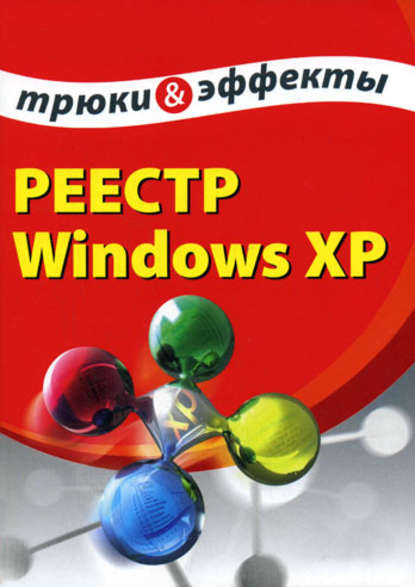По всем вопросам обращайтесь на: info@litportal.ru
(©) 2003-2025.
✖
Реестр Windows XP. Трюки и эффекты
Настройки чтения
Размер шрифта
Высота строк
Поля
[HKEY_CURRENT_USER\Software\Microsoft\Windows\CurrentVersion\Policies\Uninstall]
"NoChooseProgramsPage"=dword:00000001
Для возврата вкладки Выбор программ по умолчанию на привычное место нужно присвоить параметру NoChooseProgramsPage значение 0 либо удалить его из реестра. Все изменения вступают в силу без перезагрузки компьютера.
Свойства обозревателя
Переход в режим просмотра и редактирования свойств интернет–обозревателя осуществляется с помощью функции Пуск?Панель управления?Свойства обозревателя либо при выполнении функции Сервис?Свойства обозревателя, вызываемой в окне интернет–обозревателя. В любом случае на экране открывается окно Свойства: Интернет, изображенное на рис. 2.41.
Рис. 2.41. Окно Свойства: Интернет
Это окно по умолчанию состоит из следующих вкладок: Общие, Безопасность, Конфиденциальность, Содержание, Подключения, Программы и Дополнительно. В данном разделе мы научимся с помощью системного реестра редактировать содержимое как окна в целом, так и каждой вкладки в отдельности.
Вкладка Общие
Используя возможности реестра, можно удалить вкладку Общие из окна Свойства: Интернет. Для этого необходимо в разделе реестра HKEY_CURRENT_USER\ Software\Policies\Microsoft\Internet Explorer\Control Panel (если подразделы Internet Explorer и Control Panel отсутствуют по указанному пути, то их следует сформировать самостоятельно) создать параметр GeneralTab типа DWORD и присвоить ему значение 1; соответствующий reg–файл при этом должен выглядеть так:
Windows Registry Editor Version 5.00
[HKEY_CURRENT_USER\Software\Policies\Microsoft\Internet Explorer\Control Panel]
"GeneralTab"=dword:00000001
В результате выполненных действий вкладка Общие будет скрыта в окне свойств обозревателя, см. рис. 2.42.
Рис. 2.42. Удаление вкладки Общие
Чтобы вернуть вкладку Общие на свое место, необходимо либо удалить из реестра параметр GeneralTab, либо присвоить ему значении 0. Все внесенные изменения вступают в силу без перезагрузки компьютера.
Цвета
На вкладке Общие содержится кнопка Цвета (рис. 2.41), с помощью которой осуществляется переход в режим просмотра и редактирования стандартных цветов текста и фона. При нажатии на данную кнопку на экране отображается окно Цвета, содержащее две группы параметров: Цвета и Ссылки (рис. 2.43).
Рис. 2.43. Окно Цвета
С помощью реестра можно закрыть для редактирования каждую группу. Для этого нужно в разделе реестра HKEY_CURRENT_USER\Software\Policies\Microsoft\Internet Explorer\Control Panel создать параметры типа DWORD: Colors и Links. Если параметру Colors присвоено значение 1, то в окне Цвета закрывается для редактирования группа параметров Цвета, а если аналогичное значение присвоено параметру Links, то для редактирования закрывается группа параметров Ссылки; в данном случае reg–файл будет выглядеть следующим образом:
Windows Registry Editor Version 5.00
[HKEY_CURRENT_USER\Software\Policies\Microsoft\Internet Explorer\Control Panel]
"Colors"=dword:00000001
"Links"=dword:00000001
После выполнения указанных изменений окно Цвета примет следующий вид (рис. 2.44).
Рис. 2.44. Запрет редактирования параметров
Чтобы вновь открыть для редактирования группы параметров Цвета и Ссылки, нужно удалить из реестра соответствующий параметр либо присвоить ему значение 0; все изменения вступают в силу без перезагрузки компьютера.
Шрифты
С помощью кнопки Шрифты, расположенной на вкладке Общие, осуществляется переход в режим просмотра и редактирования параметров используемого шрифта и набора символов, применяемых при отображении веб–страниц. Возможности системного реестра позволяют запретить редактирование параметров окна Шрифты, открываемого нажатием данной кнопки. Для этого необходимо в разделе реестра HKEY_CURRENT_USER\Software\Policies\Microsoft\Internet Explorer\Control Panel создать параметр Fonts типа DWORD и присвоить ему значение 1. Ниже приведен текст соответствующего reg–файла:
Windows Registry Editor Version 5.00
[HKEY_CURRENT_USER\Software\Policies\Microsoft\Internet Explorer\Control Panel]
"Fonts"=dword:00000001
Результат выполненных действий приведен на рис. 2.45 – все поля в окне Шрифты заблокированы.
Рис. 2.45. Запрет редактирования шрифтов
Возврат в исходное состояние выполняется путем удаления из реестра параметра Fonts либо присвоения ему значения 0. При этом перезагружать компьютер не требуется.
Языки
При нажатии на кнопку Языки на экране отображается окно Выбор языка, в котором осуществляется выбор используемых для отображения веб–страниц языков. В разделе реестра HKEY_CURRENT_USER\Software\Policies\Microsoft\Internet Explorer\Control Panel при необходимости можно запретить работу в данном окне. Для этого нужно создать параметр Languages типа DWORD и присвоить ему значение 1; reg–файл при этом должен быть написан следующим образом:
Windows Registry Editor Version 5.00
[HKEY_CURRENT_USER\Software\Policies\Microsoft\Internet Explorer\Control Panel]
"Languages"=dword:00000001
В результате внесенных в реестр изменений все параметры в окне Выбор языка станут недоступными (рис. 2.46).
Рис. 2.46. Запрет выбора языков
Чтобы вновь открыть доступ к параметрам данного окна, следует удалить параметр Languages из реестра либо присвоить ему значение 0. При любых изменениях данного параметра результат можно увидеть без перезагрузки компьютера.
Оформление
Возможности реестра позволяют также запретить редактирование параметров окна Оформление, открываемом при нажатии на соответствующую кнопку вкладки Общие. Для этого необходимо в разделе реестра HKEY_CURRENT_USER\Software\Policies\Microsoft\Internet Explorer\Control Panel создать параметр Accessibility типа DWORD и присвоить ему значение 1. Соответствующий reg–файл будет выглядеть так:
Windows Registry Editor Version 5.00
[HKEY_CURRENT_USER\Software\Policies\Microsoft\Internet Explorer\Control Panel]
"Accessibility"=dword:00000001
Результат выполненных действий изображен на рис. 2.47 – параметры окна Оформление закрыты для редактирования.
Рис. 2.47. Блокировка окна Оформление
Для возврата к исходному состоянию нужно присвоить параметру Accessibility значение 0 либо удалить его из реестра. Все изменения вступают в силу без перезагрузки компьютера.